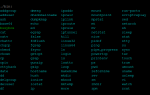При открытии таких программ, как Internet Explorer или игра в Windows, вы можете увидеть сообщение об ошибке, в котором говорится, что программа не открывается из-за отсутствия файла api-ms-win-core-timezone-l1-1-0.dll. Иногда предлагается переустановить программу, что может быть потенциальным решением проблемы. Название программы также должно быть видно на верхней плитке, как показано на рисунке ниже. Ошибка связана с nitroshare.exe
Эта ошибка может быть вызвана тем, что Microsoft Visual C ++ Redistributable не установлен, или файл dll отсутствует из-за непримененных обновлений, или надстройки Lync в Internet Explorer — то есть, если вы получаете эту ошибку в Internet Explorer.
Если вы не можете переустановить приложение, это руководство научит вас, как решить проблему.

Способ 1. Установка распространяемого Microsoft Visual C ++
Microsoft Visual Studio 2015 создает зависимость от универсального CRT (C Runtime), когда приложения создаются с помощью Windows 10 SDK (Software Development Kit). Установка Microsoft Visual C ++ Redistributable сделает файл api-ms-win-core-timezone-i1-1-0.dll доступным для использования вашим приложением. Установить его довольно просто.
- Скачать Microsoft Visual C ++ распространяемый на ваш компьютер. Не забудьте выбрать правильную версию для вашей архитектуры. x64 для 64-битных и x86 для 32-битных.
- Перейдите в папку загрузки и откройте vc_redist.x64.exe или vc_redist.x86.exe в качестве администратора.
- Следуйте инструкциям, чтобы установить приложение на свой компьютер.
Способ 2: обновление Windows
Центр обновления Windows KB2999226 является обновлением для Universal C Runtime в Windows и применяет исправление к этой проблеме, устанавливая все дополнительные необходимые библиотеки DLL в системе. Это обновление позволяет приложениям, зависящим от выпуска Windows 10 Universal C Runtime, запускаться в более ранних операционных системах Windows. Также важно установить все ожидающие обновления на ваш компьютер.
Это обновление работает для Windows Server 2012 R2, Windows 8.1, Windows RT 8.1, Windows Server 2012, Windows 8, Windows RT, Windows Server 2008 R2 с пакетом обновления 1 (SP1), Windows 7 с пакетом обновления 1 (SP1), Windows Server 2008 с пакетом обновления 2 (SP2) и Windows Vista SP2. Вот как можно применить Центр обновления Windows KB2999226.
- Загрузите пакет обновления по ссылке ниже, которая соответствует вашей ОС и архитектуре.Windows Server 2012 R2Windows 8.1 / Windows (RT) 8.1 — 32-битная или 64-битная
Windows Server 2012
Windows 8 / Windows (RT) 8 — 32-битная или 64-битная
Windows Server 2008 R2 с пакетом обновления 1 (SP1)
Windows 7 SP1 — 32-разрядная или 64-разрядная
Windows Server 2008 с пакетом обновления 2 (SP2) — 32-разрядный или 64-разрядный
Windows Vista SP2 — 32-разрядная или 64-разрядная
- Запустите загруженный вами пакет обновления и дождитесь его установки в фоновом режиме. Вы можете просмотреть установленное обновление в Центре обновлений Windows.
- Кроме того, вы можете сделать это из Центра обновления Windows, что в этом случае важно для установки всех ожидающих обновлений.
- Нажмите кнопку «Пуск» и введите «Обновления Windows», а затем нажмите Enter
- Нажмите «Проверить наличие обновлений», а затем подождите, пока Windows выполнит поиск обновлений для вашего ПК.
- Если есть обновления, вы увидите сообщение о том, что доступны важные или необязательные обновления, или о том, что вы можете просмотреть важные или необязательные обновления, щелкните сообщение, чтобы просмотреть обновления для установки.
- Найдите «KB2999226» в списке обновлений, выберите и установите его. В противном случае, если вы хотите установить все обновления, установите флажки для обновлений Важно или Необязательно, а затем нажмите Установить.
Способ 3: отключение надстройки Microsoft Lync в Internet Explorer
Для некоторых пользователей эта ошибка стала появляться после обновления Microsoft Office. Отключение надстройки Lync в IE решает проблему.
- Откройте Internet Explorer, набрав «IE» в меню «Пуск» и нажав Enter.
- Нажмите кнопку «Настройки» в правом верхнем углу экрана и выберите Управление дополнениями.
- Щелкните правой кнопкой мыши Lync Click to Call и Lync Browser Helper и выберите Отключить надстройку.
- Перезагрузите компьютер и проверьте, сохраняется ли ошибка.